win8局域网访问共享文件夹失败怎么办
时间:2016-11-08 来源:互联网 浏览量:
最近Win8系统的用户就遇到这样的情况,通过局域网访问朋友的共享文件时,出现无法访问共享文件夹。怎么办?那下面就和大家介绍一下解决win8局域网访问共享文件夹失败的方法。
解决方法如下:
方法一
1、打开网络共享中心
打开Win8的控制面板,点击右上角的按大图标排列,找到网络共享中心,打开。

2、打开“更改高级共享设置”
在网络共享中心的这个界面,你会看到左侧栏有一个“更改高级共享设置”的选项,打开。

3、在高级共享设置中做出如下更改:
公共文件夹共享 如果你相信局域网中的其他人,开启此功能。
密码保护时的共享 关闭这个功能
设置完成之后点击保存,重启电脑,这样Win8系统就可以访问XP或者Win7计算机下面的共享文件夹了。
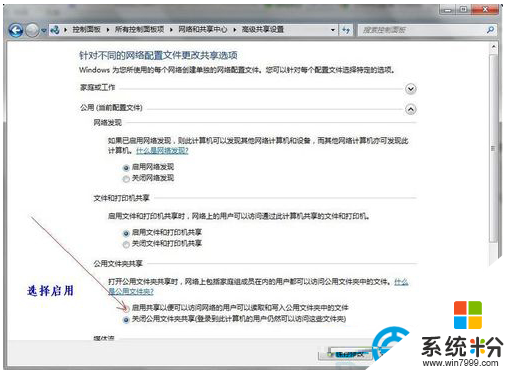
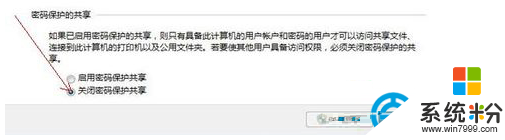
方法二
1、如果试过方法一还是无法访问共享文件,尝试下面这个方法:
2、在共享文件的电脑中,关闭Win7或者XP系统的Guest账户就可以了。

win8局域网访问共享文件夹失败怎么办就为大家介绍到这。如果你们在使用电脑出现了无法访问局域网内的共享文件,可以按照上述的方法去解决。两种方法你随便选择一种去解决。还有其他的操作系统下载后使用技巧需要了解的话,欢迎上系统粉官网查看。
我要分享:
相关教程
- ·win8系统怎么创建家庭网络组局域网方便网络共享 win8系统怎么创建家庭网络组局域网方便网络共享
- ·你当前无权访问该文件夹?Win7/Win8/Win10打开文件夹拒绝访问详细如何解决 你当前无权访问该文件夹?Win7/Win8/Win10打开文件夹拒绝访问详细怎样解决
- ·win8下文件夹没有访问权限也无法删除怎么办 win8下文件夹没有访问权限也无法删除的解决办法
- ·Win8安装了apache后本机可以访问局域网其他机器无法访问
- ·win8如何设置共享文件夹
- ·怎么解决Win8无线网卡安装失败问题 解决Win8无线网卡安装失败问题的方法
- ·win8系统无法打开IE浏览器怎么办|win8系统IE浏览器无法正常打开的处理方法
- ·win8系统如何截取弹出式菜单
- ·win8.1系统处理开机时闪一下才能进入桌面的方法
- ·Win8.1天气无法加载怎么办?
Win8系统教程推荐
- 1 找回win8纯净版系统语言栏的操作方法有哪些 如何找回win8纯净版系统语言栏的操作
- 2 Win8.1正式版怎样自动导出iPhone照片和视频 Win8.1正式版自动导出iPhone照片和视频的方法有哪些
- 3 win8电脑家庭组提示无法正常退出怎么解决? win8电脑家庭组提示无法正常退出怎么处理?
- 4win8系统宽带怎样设置自动联网? win8系统宽带设置自动联网的方法有哪些?
- 5ghost Win8怎样设置开机自动联网 ghost Win8设置开机自动联网的方法有哪些
- 6ghost win8系统语言栏不见如何找回 ghost win8系统语言栏不见找回的方法有哪些
- 7win8重命名输入法不能正常切换的解决办法有哪些 win8重命名输入法不能正常切换该如何解决
- 8Win8分屏显示功能使用的方法有哪些 Win8分屏显示功能如何使用
- 9怎样让win8电脑兼容之前的软件? 让win8电脑兼容之前的软件的方法有哪些?
- 10怎样解决ghost win8频繁重启的烦恼 解决ghost win8频繁重启的烦恼的方法
